「マーケットプレイス」はセカンドライフに欠かせないツールです。
セカンドライフ内の“通信販売”といったところになります。
通販といっても有料商品ばかりではないのがミソ。
初心者さんも気軽に使えるから、是非とも覚えてください!
では、さっそく使ってみましょう。
(1) 画面の右上にある「店」をクリック。マーケットプレイスを開きます。
※ Firestorm をお使いの方は「コンテンツ」→「SLマーケットプレイス」。
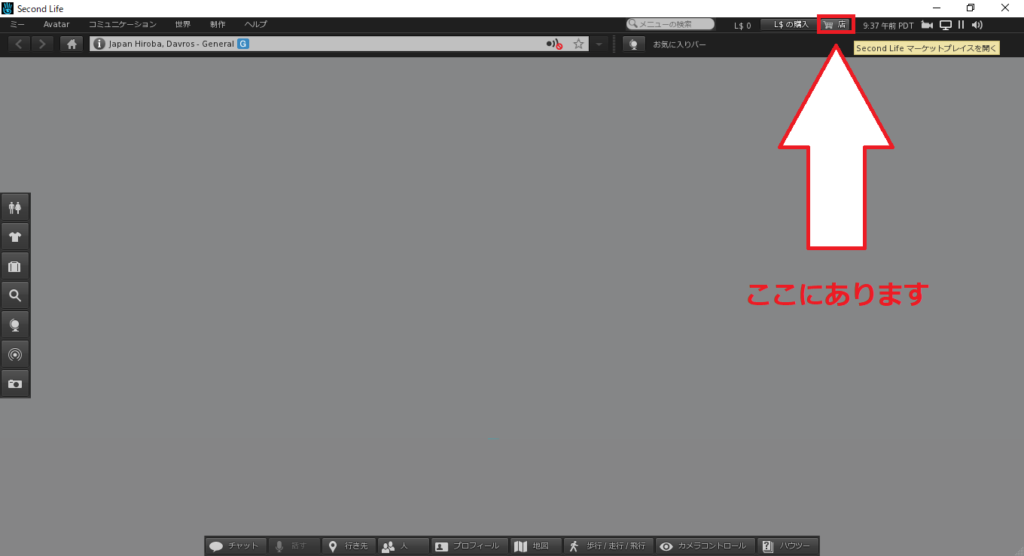
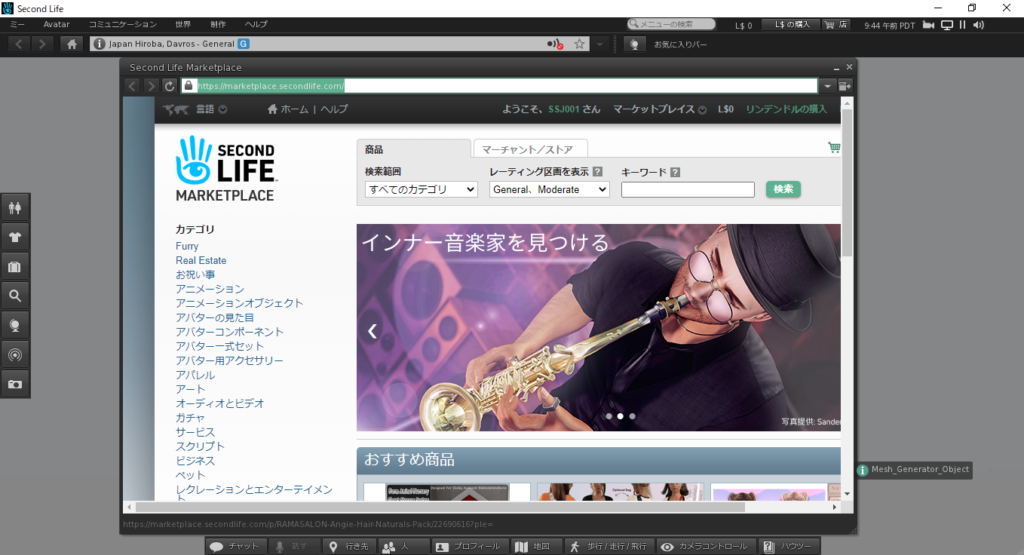
開くとこんな感じです。
もし日本語になっていなかったら、画面の左上で「Language」をクリック。
日本語に設定をしてください。
ログインされていない場合は右上「Sign in」から行ってください。
☆内臓ブラウザの挙動が遅い場合は、環境設定を行うことで
普段使っているブラウザでマーケットプレイスを開けるようになります。
環境設定はゲーム画面左上にある「ミー」→「環境設定」
あるいは「Ctrl+P」のショートカットで開きます。
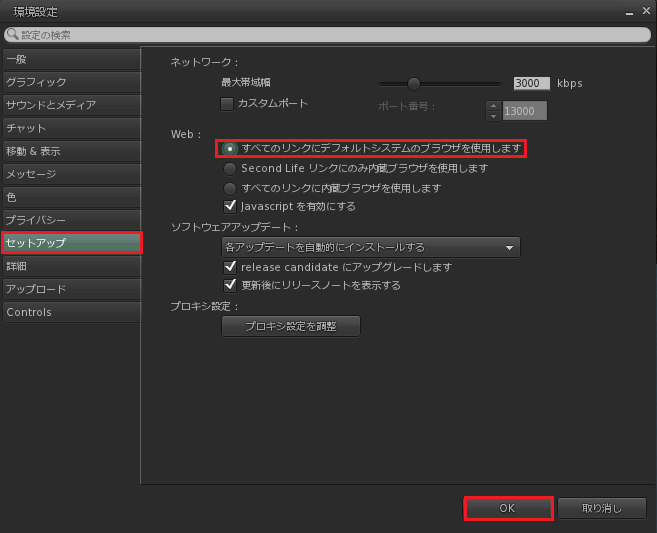
左側は「セットアップ」のタブです。
「すべてのリンクにデフォルトシステムのブラウザを使用します」に
チェックを入れて、OKボタンで反映させます。
「店」を押して開くときに確認メッセージが出るようになります。
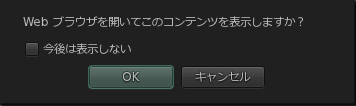
アイテムの探し方は感覚的にわかるかと思います。
通信販売サイトみたいなものです。
左にあるカテゴリーを選択して条件で絞り込んでいきます。
下の画像は「アパレル」を選びました。
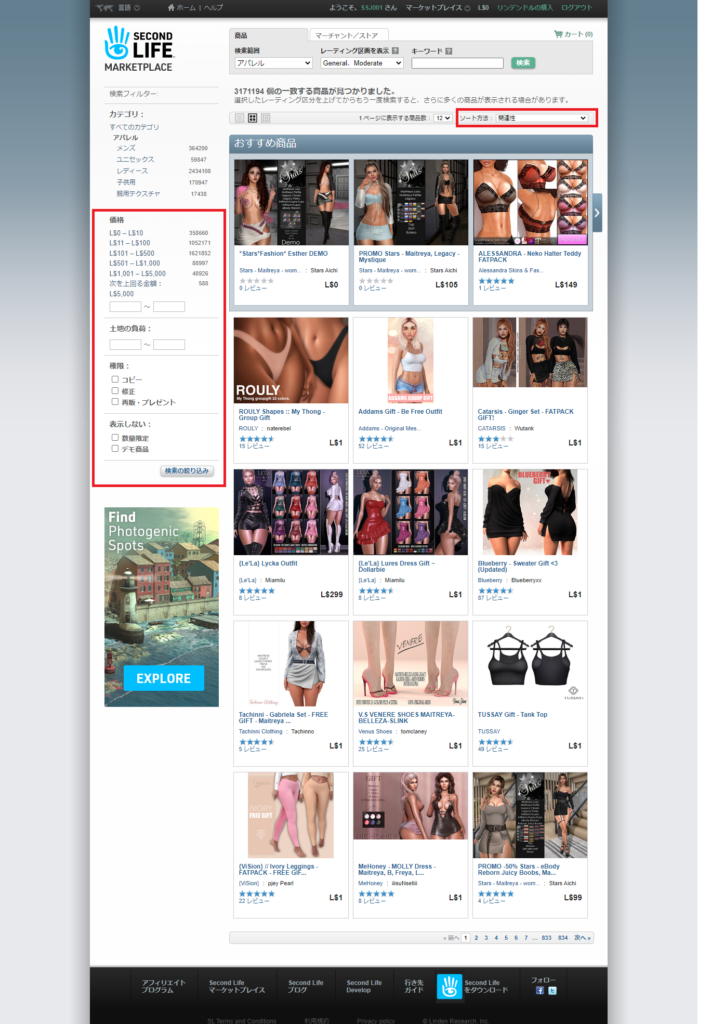
左側の赤い□で囲った部分で絞り込み検索ができます。
価格を 0 ~ 0 に設定したら無料のアイテムだけが表示されます。
「DEMO」を表示しない設定にすると良いと思います。
DEMOは有料商品のお試し版なので、アイテムに「DEMO」と書かれて
いるものや時間が経つと消える(衣類の場合は脱げる)ものもあります。
ソート方法も設定してください。
「評価の高い順」や「ベストセラー」がオススメです。
検索ワードでヒットさせる場合は「英単語」で行うようにしましょう。
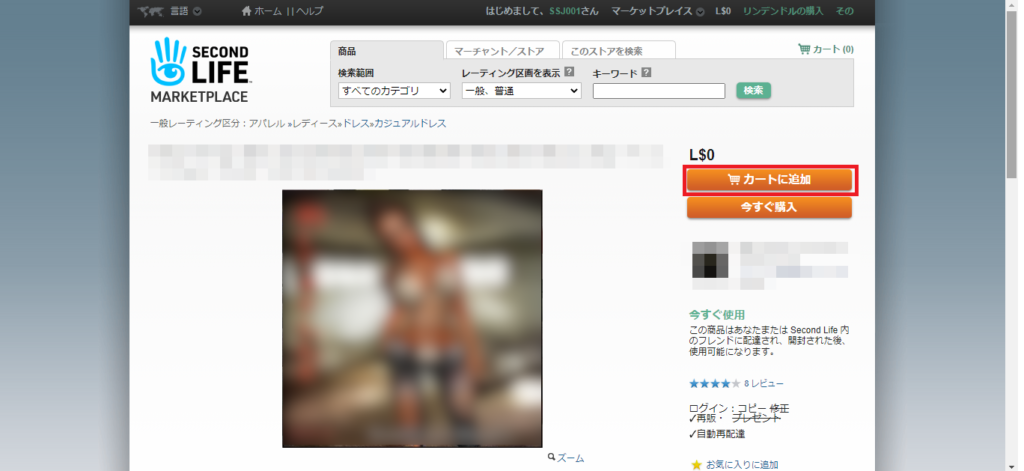
気に入ったアイテムはカートに追加していきます。
購入するときは「カート」をクリックして購入画面に移動します。
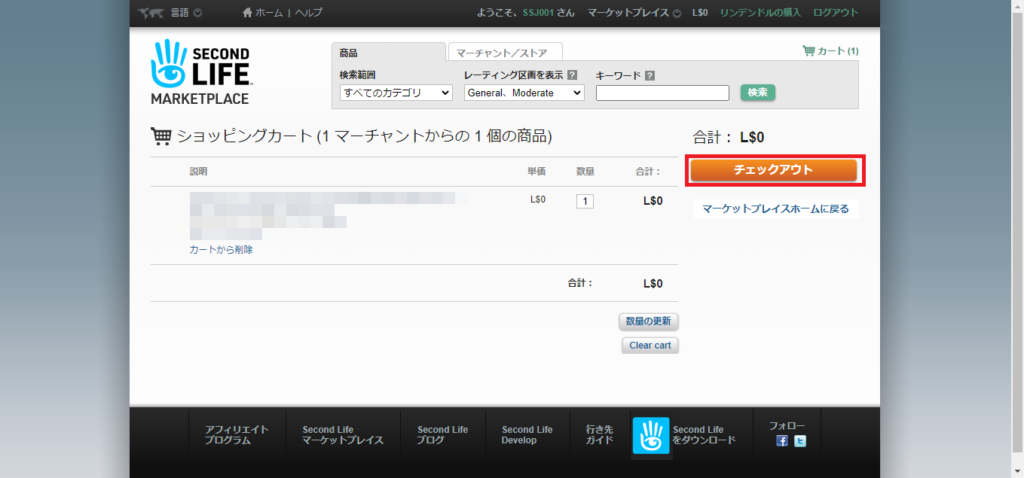
「チェックアウト」のボタンを押してください。(1回目)
下のようなページに移動します。
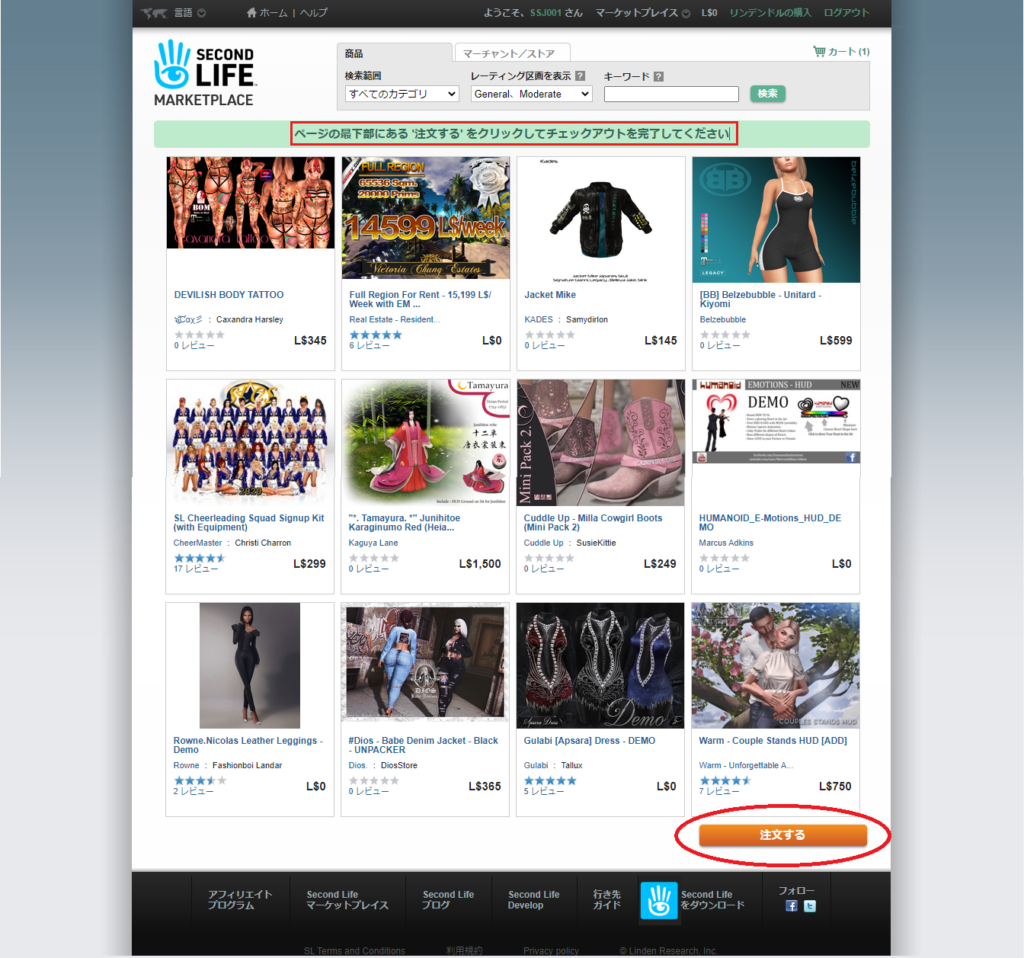
スクロールして右下の「注文する」のボタンを押します。(2回目)
さらにページが移動します。
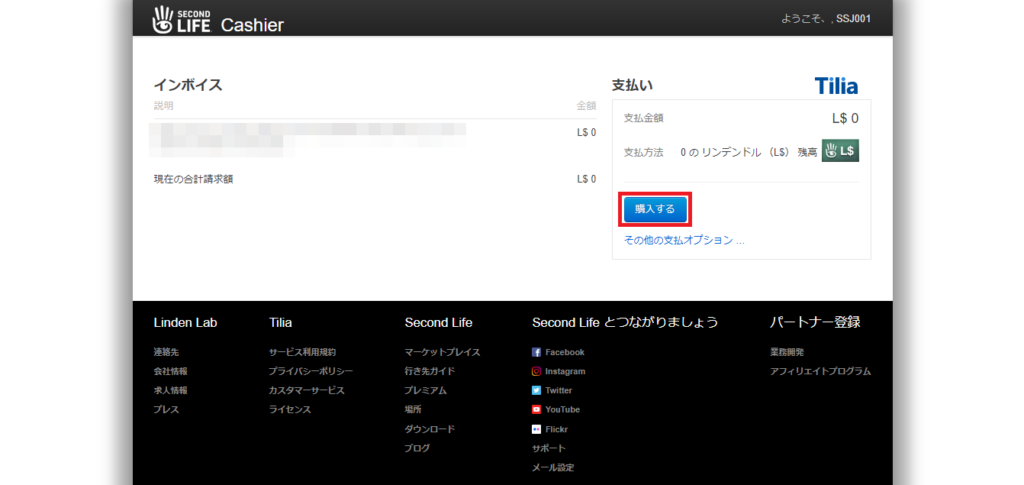
「購入する」の青いボタンを押します。(3回目)
これでようやく購入になります。
ゲーム内で次のようなメッセージが来たら配送完了です。
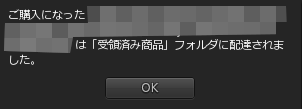
アイテムはインベントリの「受け取ったアイテム」の中にあります。
関連記事:「はじめてインベントリを開く人へ」
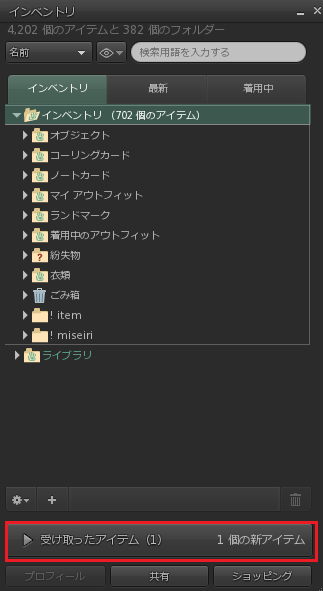
「受け取った商品」もインベントリに移動して整理しておくのが吉です。
それでは、お買い物を楽しんでください!
